- 많은 유저들이 접하고 있는 TLS 클라이언트 자격 증명을 생성하는 동안 치명적인 오류가 발생했습니다. 너무 많은 정보를 제공하지 않습니다.
- 응용 프로그램 실행 중에 프로그램이 실행을 계속할 수 없으면 치명적인 오류가 발생합니다.
- 이는 애플리케이션이 데이터베이스에 연결할 수 없기 때문에 더 이상 진행할 수 없기 때문입니다.
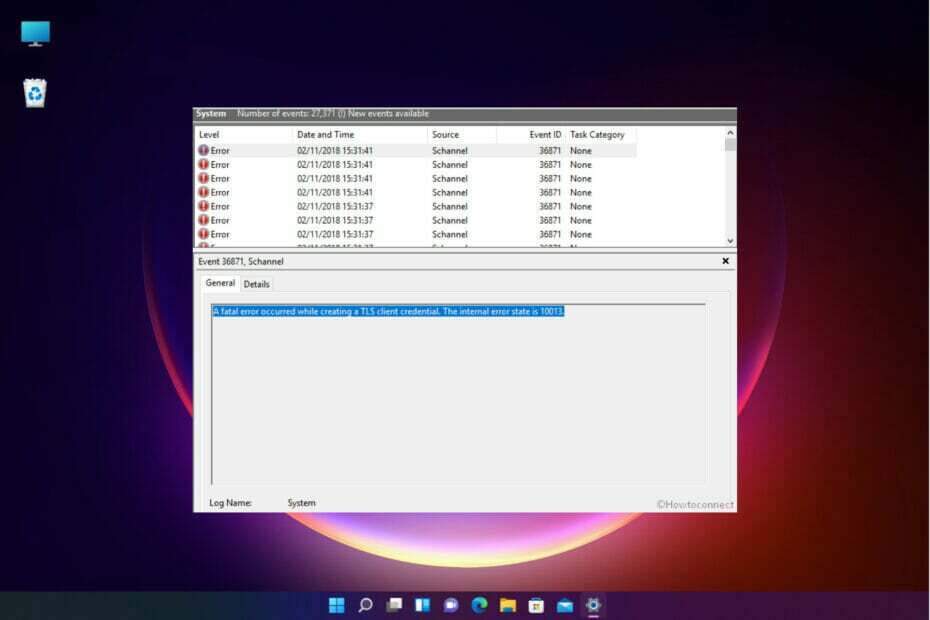
엑스다운로드 파일을 클릭하여 설치
- Fortect 다운로드 및 설치 당신의 PC에.
- 도구를 실행하고 스캔 시작 문제를 일으키는 깨진 파일을 찾으려면.
- 마우스 오른쪽 버튼으로 클릭 복구 시작 컴퓨터의 보안 및 성능에 영향을 미치는 문제를 해결합니다.
- 다음에서 Fortect를 다운로드했습니다. 0 이번 달 독자 여러분.
Windows 11 운영 체제가 출시되면서 사용자가 컴퓨터에서 프로그램을 실행하는 동안 문제가 발생하는 경우는 드뭅니다.
그러나 서버에 연결된 프로그램을 사용하면 사용자는 종종 TLS 클라이언트 자격 증명을 생성하는 동안 치명적인 오류가 발생했습니다. 그들의 시스템에서.
오류 메시지는 일반적으로 그다지 설명적이지 않으며 특히 모호한 경우에는 더욱 그렇습니다. 그러나 더 실망스러운 것은 오류가 문제가 무엇인지에 대한 힌트를 제공하지 않을 때입니다.
이 가이드는 파일, 문서 및 기타 데이터 손실 없이 TLS 클라이언트 자격 증명 오류를 생성하는 동안 발생한 치명적인 오류를 수정하는 데 도움을 주기 위해 작성되었습니다.
TLS 클라이언트 자격 증명이란 무엇입니까?
TLS(전송 계층 보안)는 종단 간 암호화, 무결성 증명 및 ID 확인을 통해 인터넷을 통해 보안 통신을 제공하도록 설계된 프로토콜입니다.
TLS 연결이 설정되면 서버는 클라이언트에 인증서를 제공합니다. 그런 다음 클라이언트는 클라이언트 TLS라는 인터넷 보안 프로토콜을 확인하여 서버의 신원을 확인합니다.
인증서가 프로토콜과 일치하지 않으면 다음 메시지가 표시됩니다. 이벤트 ID 36871: TLS 클라이언트 자격 증명을 만드는 동안 치명적인 오류가 발생했습니다. 내부 오류 상태는 10013입니다.
TLS 클라이언트 자격 증명을 생성하는 동안 오류가 발생하는 이유는 무엇입니까?
이 오류의 원인은 프로그램이 서버에 연결해야 하는 클라이언트이기 때문입니다. 인터넷이 잘 작동하더라도 클라이언트는 서버에서 보낸 코드를 해독할 수 없습니다.
이는 프로토콜에 문제가 있음을 나타냅니다. 오류 설명은 또한 TLS 암호화 프로토콜을 가리킵니다.
전문가 팁:
후원
일부 PC 문제는 특히 Windows의 시스템 파일 및 리포지토리가 없거나 손상된 경우 해결하기 어렵습니다.
다음과 같은 전용 도구를 사용해야 합니다. 요새, 손상된 파일을 스캔하고 리포지토리의 최신 버전으로 교체합니다.
암호화된 일부 정보를 해독해야 합니다. 문제는 데이터를 읽을 수 있는 형식으로 되돌리는 방법을 아는 것이 아닙니다.
당신은 또한 만날 수 있습니다 이벤트 ID 36871: SSL(클라이언트 또는 서버) 자격 증명을 만드는 동안 치명적인 오류가 발생했습니다. 내부 오류 상태는 10011입니다..
그러나 이메일 서버와 관련된 완전히 다른 문제이기 때문에 여기서 다루는 문제로 착각할 필요는 없습니다.
이벤트 ID 36871도 있습니다. Windows Server 2012에서 원격 데스크톱에 액세스할 수 없기 때문에 트리거되는 TLS 클라이언트 자격 증명 RDP를 생성하는 동안 치명적인 오류가 발생했습니다.
대부분의 경우 이 정보는 Windows 컴퓨터의 시스템 레지스트리에 저장됩니다. 이 오류를 수정하기 위해 시도할 수 있는 몇 가지 가능한 해결 방법은 아래에 설명되어 있습니다.
TLS 클라이언트 자격 증명을 생성하는 동안 치명적인 오류가 발생하면 어떻게 해야 합니까?
1. TLS 1.0 및 1.1 프로토콜 활성화
- 누르다 윈도우 + 아르 자형 키와 입력 inetcpl.cpl 로 달리다 대화창을 누른 다음 입력하다.
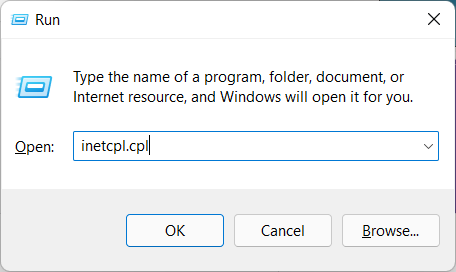
- 에서 인터넷 속성 창에서 고급의 탭.
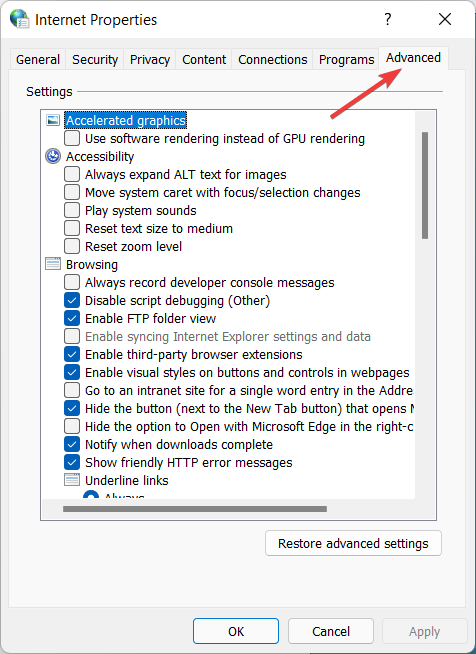
- 여기에서 두 가지를 모두 확인하십시오. TLS 1.0 사용 그리고 TLS 1.1 사용.
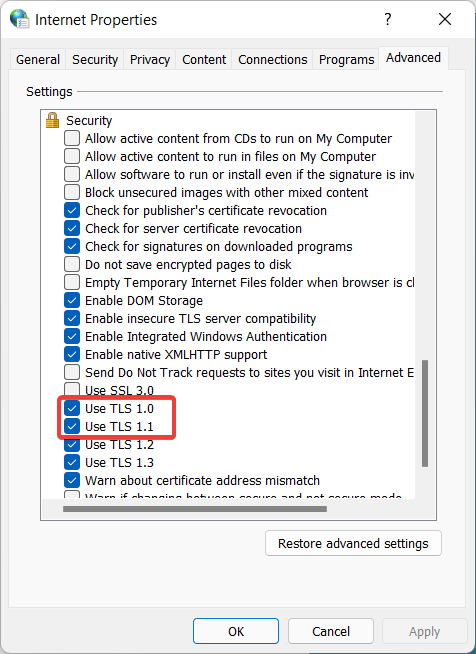
- 그런 다음 적용하다 그리고 좋아요.
- 장치를 재부팅하고 오류가 지속되는지 확인하십시오.
TLS 1.0 및 1.1 프로토콜을 활성화하면 문제가 해결됩니다. 그러나 작동하지 않으면 다음 해결 방법으로 이동하십시오.
2. 레지스트리 편집기 실행
- 누르다 윈도우 + 아르 자형 키, 유형 등록, 그리고 명중 입력하다.
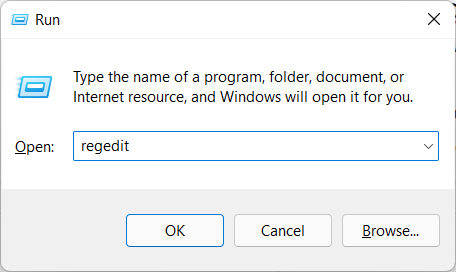
- 에 사용자 계정 컨트롤 프롬프트, 클릭 예.
- 에서 레지스트리 편집기, 다음 위치로 이동합니다.
HKEY_LOCAL_MACHINE\SYSTEM\CurrentControlSet\Control\SecurityProviders\SCHANNEL\Protocols\TLS 1.2\Client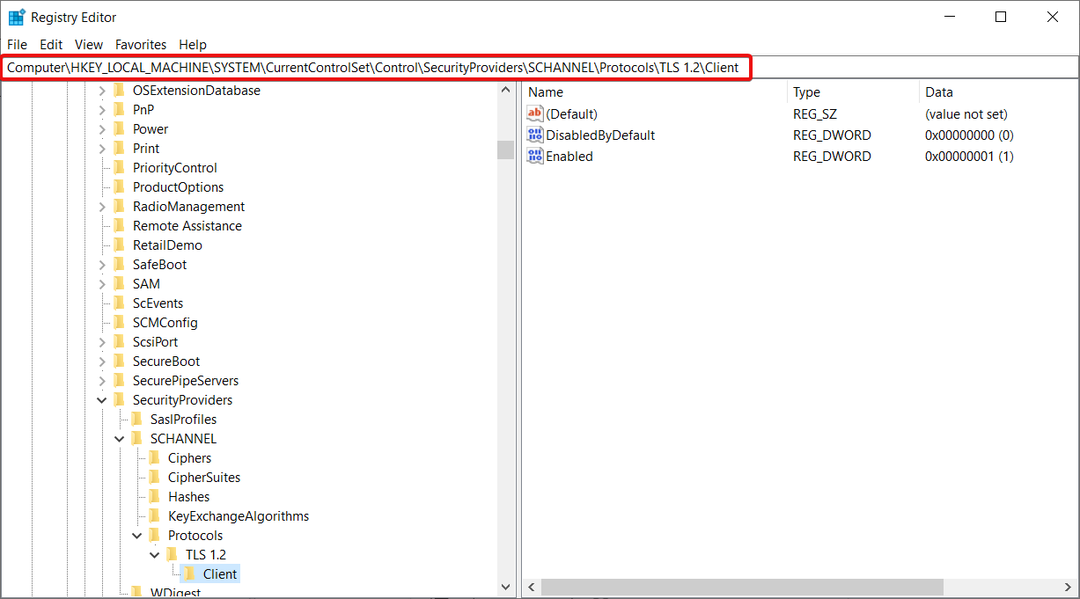
- 오른쪽 창으로 이동하여 여유 공간을 마우스 오른쪽 버튼으로 클릭하고 새로운, 그 다음에 DWORD(32비트) 값.
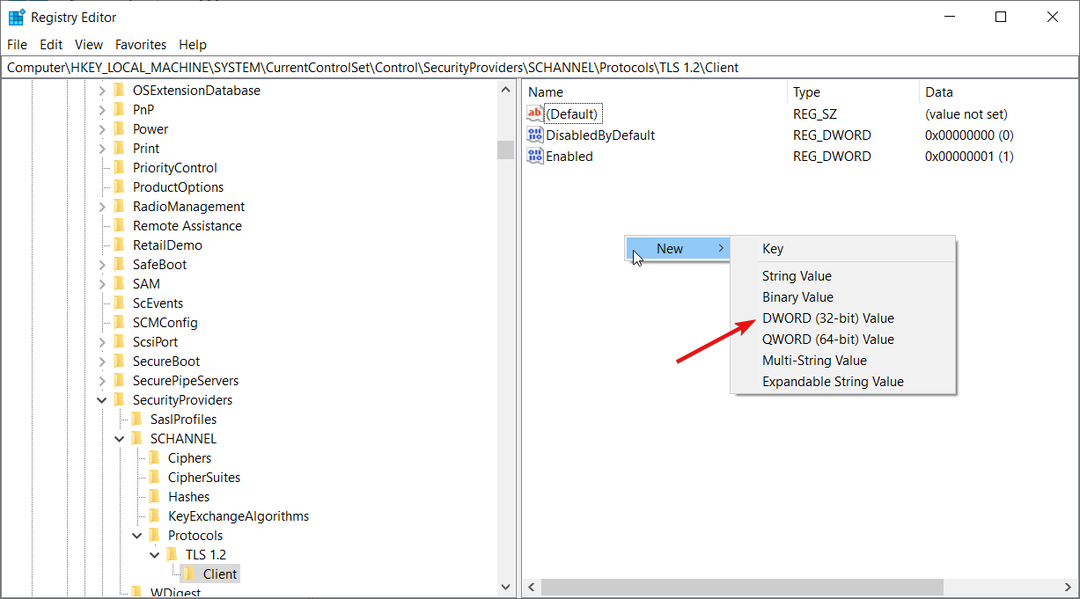
- 값 이름 지정 DisabledByDefault.
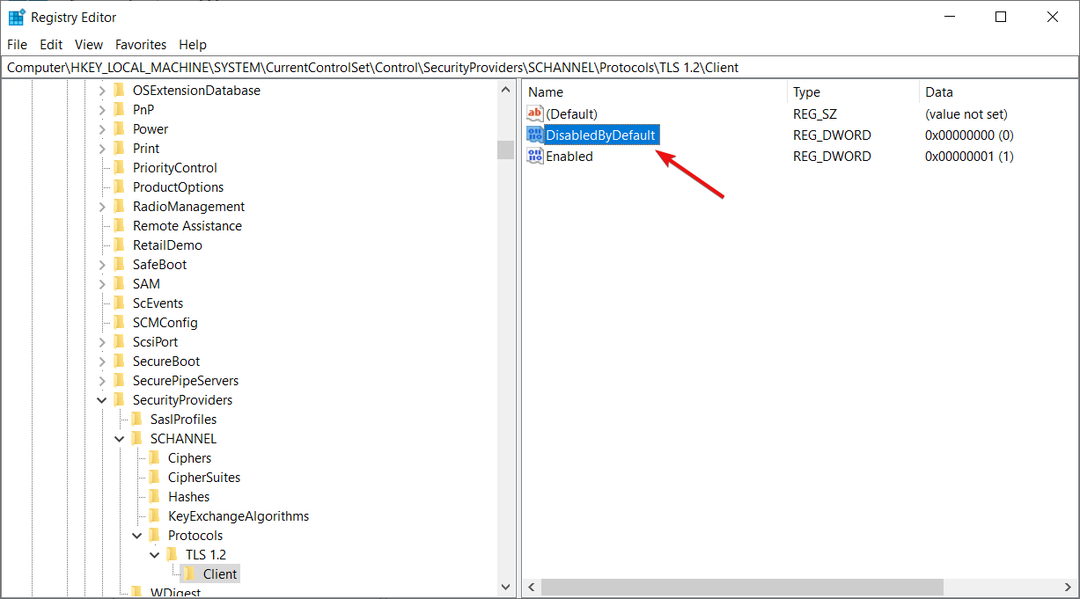
- 값을 두 번 클릭하고 팝업 창에 입력하십시오. 0 ~을 위한 가치 데이터을 선택한 다음 좋아요.
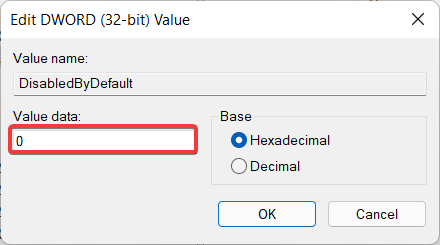
- 같은 방법으로 라는 다른 값을 만듭니다. 사용 설정하고 값 데이터 에게 1.
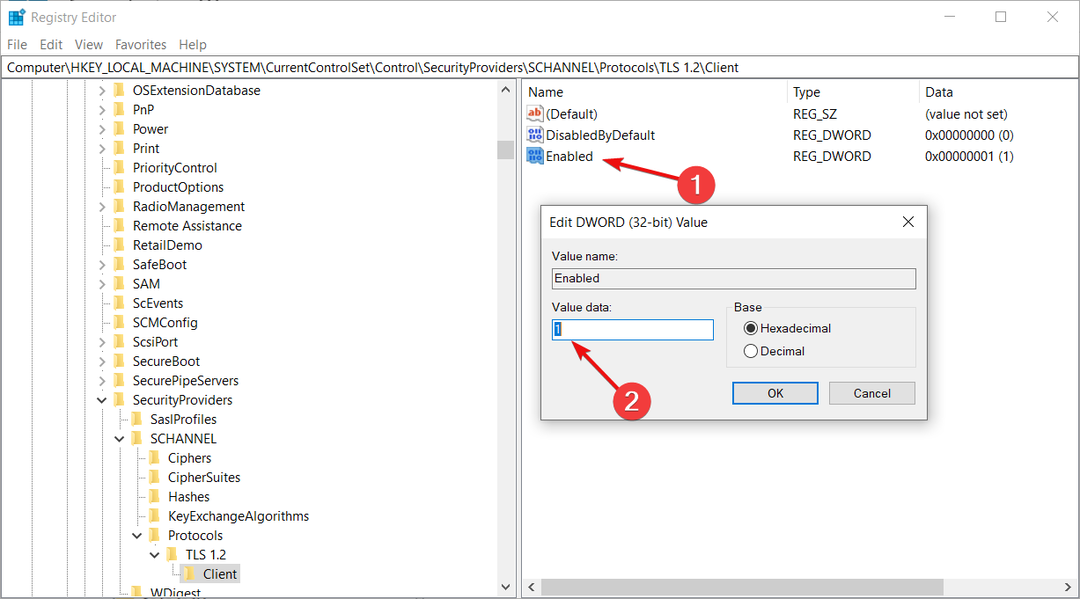
- 마지막으로 레지스트리 편집기를 종료하고 PC를 재부팅합니다.
Windows 레지스트리는 컴퓨터 설정을 변경하는 데 도움이 되는 중요한 도구입니다. 레지스트리 편집기의 역할은 파일 경로, 창 제목 또는 기타 OS에 중요한 설정과 같은 데이터를 수정하는 것입니다.
- Windows Server에서 TLS를 어떻게 활성화 또는 비활성화합니까?
- Windows 11에서 TLS 오류를 수정하는 방법
- 수정: TLS 보안 설정이 기본값으로 설정되지 않음
이 가이드에 사용된 방법은 문제를 해결하기에 충분해야 합니다. TLS 클라이언트 자격 증명을 생성하는 동안 치명적인 오류가 발생했습니다. 내부 오류 상태는 10013입니다. 문제.
TLS는 때때로 꽤 버그가 많을 수 있으며 실제로 필요하지 않은 경우 모두 함께 비활성화 할 수 있습니다 문제가 발생하지 않도록 합니다.
이 튜토리얼이 도움이 되었으면 아래 댓글 섹션에 알려주십시오. 우리는 당신의 의견을 듣고 싶습니다.
여전히 문제가 발생합니까?
후원
위의 제안으로 문제가 해결되지 않으면 컴퓨터에 더 심각한 Windows 문제가 발생할 수 있습니다. 다음과 같은 올인원 솔루션을 선택하는 것이 좋습니다. 요새 문제를 효율적으로 해결합니다. 설치 후 다음을 클릭하십시오. 보기 및 수정 버튼을 누른 다음 수리를 시작하십시오.

![Windows 11용 Le 5 Migliori VPN [3 메시당 테스트]](/f/8fbc80640c8839ceb9346dd3e0d7916a.jpg?width=300&height=460)
